Nội dung
Trong bài viết này mình sẽ hướng dẫ các bạn các thay đổi memory_limit trên aaPanel.
I. Giới thiệu
Trong quá trình sử dụng Website có thể chúng ta sẽ gặp một số vấn đề về các thông số của phiên bản PHP đang sử dụng và các thông số PHP thông dụng mà chúng ta thường cần thay đổi như:
- memory_limit: Giới bạn bộ nhớ vậy lý (RAM) mà một tập lệnh PHP có thể được sử dụng, đặt về -1 nếu bạn muốn không giới hạn.
- post_max_size: Kích thước tối đa của dữ liệu tải lên. Để tải lên các tệp lớn, giá trị này phải lớn hơn upload_max_filesize. Và memory_limit phải lớn hơn post_max_size.
- upload_max_filesize: Kích thước tối đa của tệp được tải lên.
Và trong bài viết này mình sẽ hướng dẫn cách thay đổi memory_limit trên aaPanel, và bạn cũng có thể áp dụng tương tự với post_max_size và upload_max_filesize.
II. Thay đổi memory_limit trên aaPanel
Để thay đổi memory_limit trên aaPanel chúng ta thực hiện theo 2 bước.
Bước 1: Truy cập vào trang quản trị aaPanel
Để truy cập vào giao diện quản trị aaPanel chúng ta cần truy cập vào đường dẫn http://IP:8888 trên trình duyệt.
Dưới đây là giao diện aaPanel của mình.
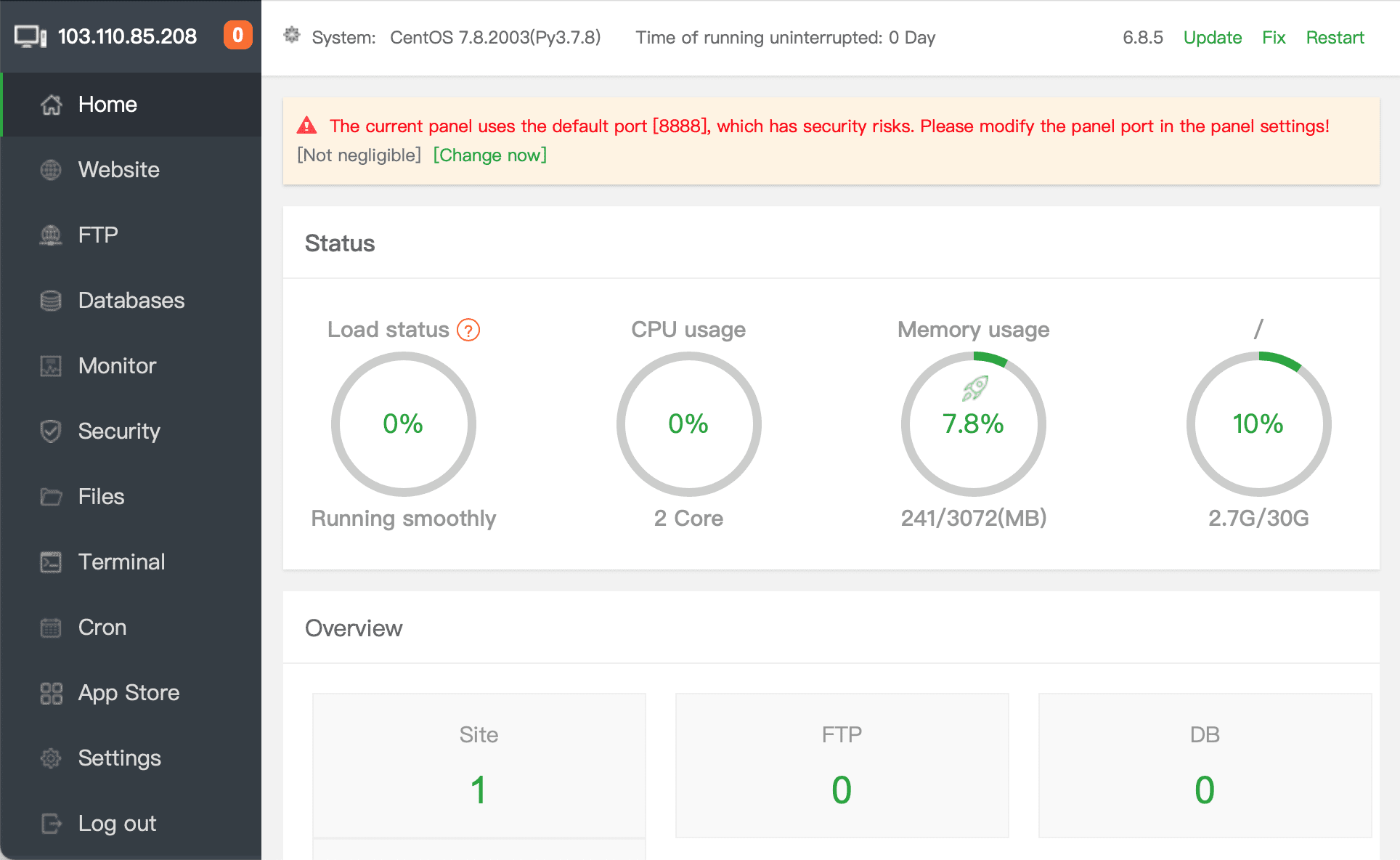
Sau khi đã truy cập vào trang quản trị aaPanel chúng ta tiếp tục bước 2 thay đổi memory_limit trên aaPanel.
Bước 2: Thực hiện thay đổi memory_limit trên aaPanel
Tại đây bạn hãy chọn vào mục App Store bên trái.
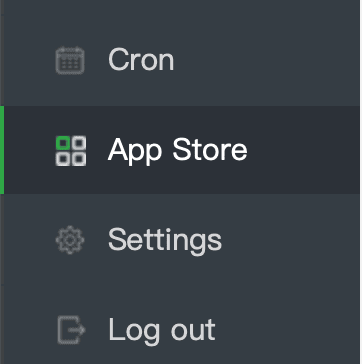
Tìm phiên bản PHP bạn đang sử dụng và cần thay đổi thì bạn chọn và nút Setting như hình bên dưới.
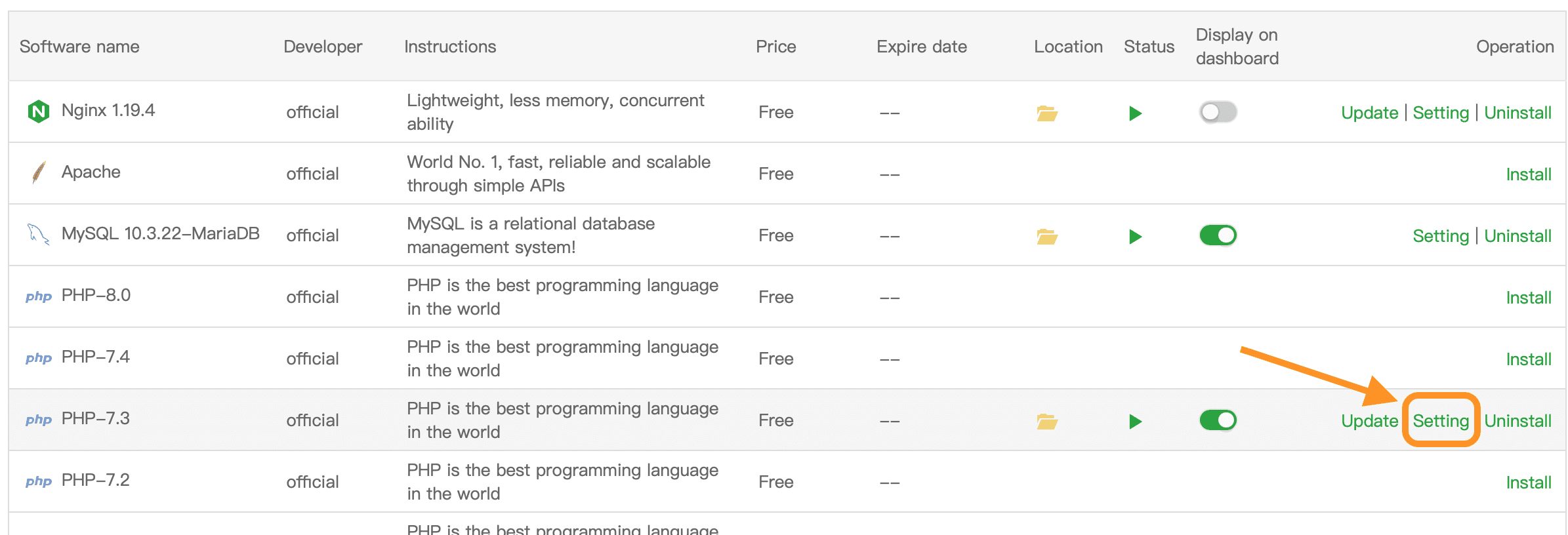
Tại cửa sổ bật lên bạn hãy chọn vào mục Configuration như hình sau.
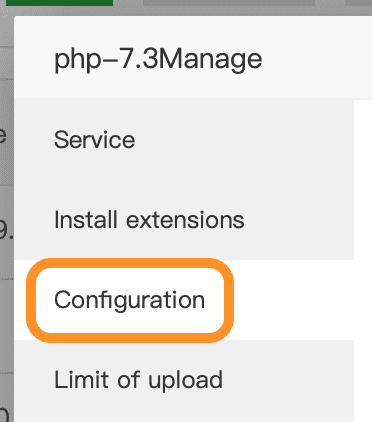
Tại đây bạn có thể thay đổi thông số memory_limit tùy ý, còn mình đang cần memory_limit là 2GB nên mình sẽ để 2048M. Mặc định thông số này của PHP là 128M.
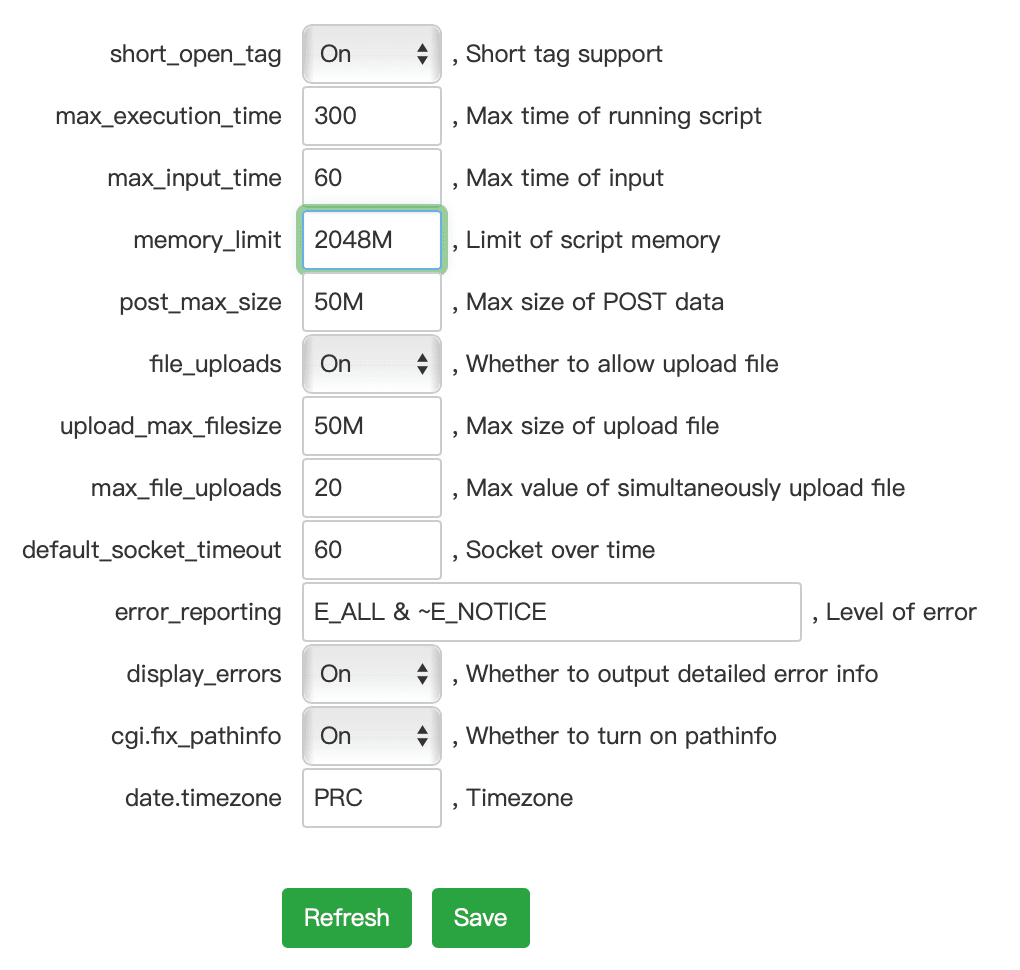
Cũng ở giao diện này bạn hoàn toàn có thể thay đổi thêm các thông số phổ biến khác như: post_max_size và upload_max_filesize. Sau đó lưu lại với nút Save.
Tuy nhiên đến bước này thì các thay đổi thông số chưa thay đổi ngay mà bạn cần khởi động lại phiên bản PHP này nữa thì mới được. Cách khởi động lại chúng ta thao tác bằng cách chọn về mục Service và chọn Restart là xong.
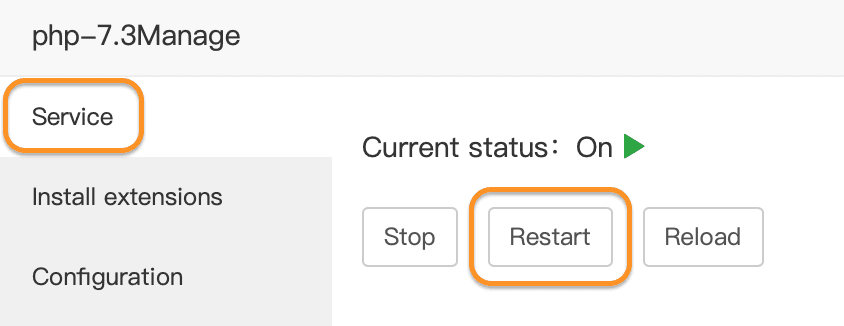
Sau đó bạn có thể kiểm tra lại bằng các tạo một tệp tin info.php với nội dung bên trong như sau để xem đầy đủ các thông số PHP hiện tại.
/var/lib/mysql/
Dưới đây là thông số memory_limit sau khi mình nâng lên 2GB.

III. Tổng kết
Chỉ với hai bước đơn giản là chúng ta đã có thể thay đổi memory_limit trên aaPanel thành công. Việc thay đổi này sẽ giúp các tập lệnh PHP yêu cầu bộ nhớ vật lý nhiều hơn 128M sẽ hoạt động trơn tru và không bị dừng đột ngột giữa chừng. Tuy nhiên các bạn cũng không nên tăng quá cao để đề phòng trường hợp gặp các tập lệnh PHP sử dụng hết lượng RAM của máy chủ nhé.
Hy vọng bài viết này sẽ giúp ích được cho các bạn. Chúc các bạn có thể thực hiện thành công.
Xem thêm các bài viết hữu ích về aaPanel tại đường dẫn sau:
Nếu các bạn cần hỗ trợ các bạn có thể liên hệ bộ phận hỗ trợ theo các cách bên dưới:
- Hotline 247: 028 888 24768 (Ext 0)
- Ticket/Email: Bạn dùng email đăng ký dịch vụ gửi trực tiếp về: support@azdigi.com.
- Tham khảo dịch vụ tại website AZDIGI: https://azdigi.com/


